POP-UP Fraude AppleCare Protection Plan (Mac)
Vírus MacTambém conhecido como: Vírus "AppleCare Protection Plan"
Faça uma verificação gratuita e verifique se o seu computador está infectado.
REMOVER AGORAPara usar a versão completa do produto, precisa de comprar uma licença para Combo Cleaner. 7 dias limitados para teste grátis disponível. O Combo Cleaner pertence e é operado por RCS LT, a empresa-mãe de PCRisk.
Como remover AppleCare Protection Plan do Mac?
O que é AppleCare Protection Plan?
"AppleCare Protection Plan" é uma mensagem de erro falsa que partilha semelhanças com "Mac iOS Security At Risk Error Code: HT201155", "AppleCare Tech Support", e muitos outros. Este erro é exibido por vários sites fraudulentos. A maioria dos visitantes acede a esses sites inadvertidamente - são redirecionados por aplicações potencialmente indesejadas (APIs) ou por anúncios intrusivos fornecidos por outros sites mal-intencionados. Esteja ciente de que a grande maioria das aplicações indesejadas infiltram-se no sistema sem pedir permissão. Além de causar redirecionamentos, os programas potencialmente indesejados também exibem anúncios intrusivos e reúnem informações confidenciais.
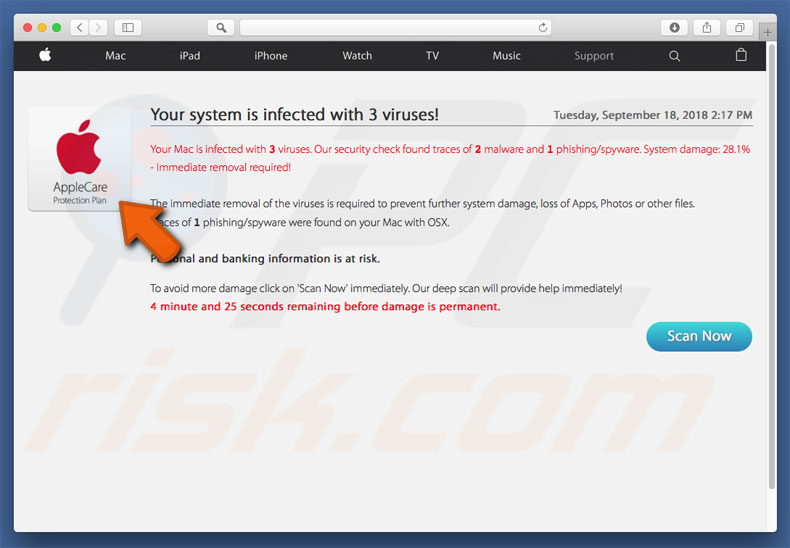
Este erro afirma que o sistema está infectado por malware e deve ser eliminado imediatamente. Para fazer isso, os utilizadores são incentivados a descarregar uma aplicação antivírus denominada Advanced Mac Cleaner. Contudo, esteja ciente de que tudo isso é um mero fraude e a empresa Apple não tem nada a ver com isso. Os desenvolvedores usam essa mensagem fraudulenta para promover aplicações totalmente rentabilizadas. O interessante é que, embora o AppleCare Protection Plan tenha promovido o Avançadas Mac Cleaner, os utilizadores receberam o link de descarregamento do Mac Mechanic PUA. De qualquer forma, a mensagem de erro "AppleCare Protection Plan" deve ser ignorada e não deve descarregar aplicações promovidas. Lembre-se sempre de que nenhum navegador/site pode detectar malware no seu computador. O erro "AppleCare Protection Plan" pode ser facilmente removido simplesmente fechando o navegador da Web ou reinicializando o sistema. Contudo, lembre-se de não restaurar a sessão anterior após isso e voltar a executar o navegador, caso contrário, os sites mal-intencionados também serão reabertos.
As aplicações potencialmente indesejadas são notórias pela exibição de anúncios intrusivos. Esses anúncios são exibidos utilizando diversas ferramentas que permitem a colocação de conteúdo gráfico de terceiros em qualquer site visitado. Por esta razão, muitas vezes os anúncios de sites intrusivos visitados sobrepõe conteúdo, de modo a diminuir significativamente a qualidade de navegação na web. Além disso, a publicidade intrusiva pode redirecionar para sites maliciosos e executar scripts que faça descarregamento/instalação de malware. Por esse motivo, o clique pode resultar em várias infecções do sistema. Além disso, os APIs costumam reunir pressionamentos de tecla, URLs de sites visitados, páginas visualizadas, consultas de pesquisa, localizações geográficas, endereços IP e outros dados que provavelmente contêm detalhes pessoais. Essas informações normalmente são partilhadas com terceiros (potencialmente, criminosos virtuais) que geram rendimento por meio do uso indevido de informações confidenciais. Assim, o rastreio de dados pode levar a sérios problemas de privacidade ou até mesmo roubo de identidade. É altamente recomendado desinstalar todos os programas potencialmente indesejados, o mais rapidamente possível.
| Nome | Vírus "AppleCare Protection Plan" |
| Tipo de Ameaça | Malware Mac, vírus Mac |
| Sintomas | O seu Mac ficou mais lento do que o normal, vê anúncios pop-up indesejados, é redirecionado para sites obscuros. |
| Métodos de distribuição | Anúncios pop-up enganosos, instaladores de software gratuito (agregação), descarregamento de instaladores torrent. |
| Danos | Rastreio de navegação na Internet (possíveis problemas de privacidade), exibição de anúncios indesejados, redirecionamentos para sites obscuros, perda de informação privada. |
| Remoção |
Para eliminar possíveis infecções por malware, verifique o seu computador com software antivírus legítimo. Os nossos investigadores de segurança recomendam a utilização do Combo Cleaner. Descarregar Combo CleanerO verificador gratuito verifica se o seu computador está infectado. Para usar a versão completa do produto, precisa de comprar uma licença para Combo Cleaner. 7 dias limitados para teste grátis disponível. O Combo Cleaner pertence e é operado por RCS LT, a empresa-mãe de PCRisk. |
Como mencionado acima, "AppleCare Protection Plan" é muito semelhante a dezenas de outros erros falsos. Cada um afirma que o sistema está danificado de uma forma ou de outra (por exemplo, ficheiros ausentes ou infectados, ou algo parecido). No entanto, estas mensagens falsas são apenas tentativas de extorquir dinheiro de utilizadores desatentos. As aplicações potencialmente indesejadas também são muito similares entre si. A maioria oferece algum tipo de "recurso útil" apenas para enganar os utilizadores na instalação. As APIs servem apenas para gerar rendimento para os desenvolvedores. Portanto, em vez de dar qualquer valor real para o utilizador real, essas aplicações representam uma ameaça direta à privacidade do utilizador e à segurança da navegação na Internet.
Como é que as aplicações indesejadas foram instaladas no meu computador?
Em alguns casos, aplicações indesejadas têm sites oficiais de descarregamento/promoção. Contudo, a maioria é distribuída a usar anúncios intrusivos e um método de marketing fraudulento denominado "agregação" (instalação furtiva de aplicações de terceiros junto com o software comum). Os desenvolvedores ocultam intencionalmente softwares "agregadas" por trás de várias seções (por exemplo, configurações "Personalizadas/Avançadas") dos processos de descarregamento/instalação. O problema é que os utilizadores geralmente clicam descuidadamente em vários anúncios, bem como executam processos de descarregamento/instalação e ignoram a maioria das etapas. É muito provável que tal comportamento resulte na infiltração de aplicações potencialmente indesejadas, como o AppleCare Protection Plan.
Como evitar a instalação de aplicações potencialmente indesejadas?
Para começar, os utilizadores devem estar conscientes de que a falta de conhecimento e comportamento irresponsável são as razões principais para a infecção do computador. A chave para a segurança de TI é de precaução e, portanto, deve estar atento ao navegar na Internet e descarregar/instalar o software. Certifique-se sempre de analisar cuidadosamente cada etapa de descarregamento/instalação a usar as configurações "Personalizadas" ou "Avançadas". Ao fazê-lo, exclua todos os softwares incluídos e recuse todas as ofertas para descarregar/instalar. Recomendamos evitar o uso de descarregadores/instaladores de terceiros e descarregar os programas desejados de fontes oficiais (por meio de links de descarregamento direto). Os anúncios intrusivos geralmente parecem completamente apropriados, pois os desenvolvedores investem muitos recursos no seu projeto. Distinguir, no entanto, ainda é fácil, porque as publicidades intrusivas normalmente parecem completamente apropriadas. A maioria é fornecida por APIs do tipo adware. Portanto, no caso de redirecionamentos suspeitos, os utilizadores devem remover todas as aplicações questionáveis e os plug-ins do navegador. Se o seu computador já está infectado com PPIs, recomendamos fazer a verificação com Combo Cleaner Antivirus para Windows para eliminar automaticamente.
Aparência da fraude "AppleCare Protection Plan" (GIF):
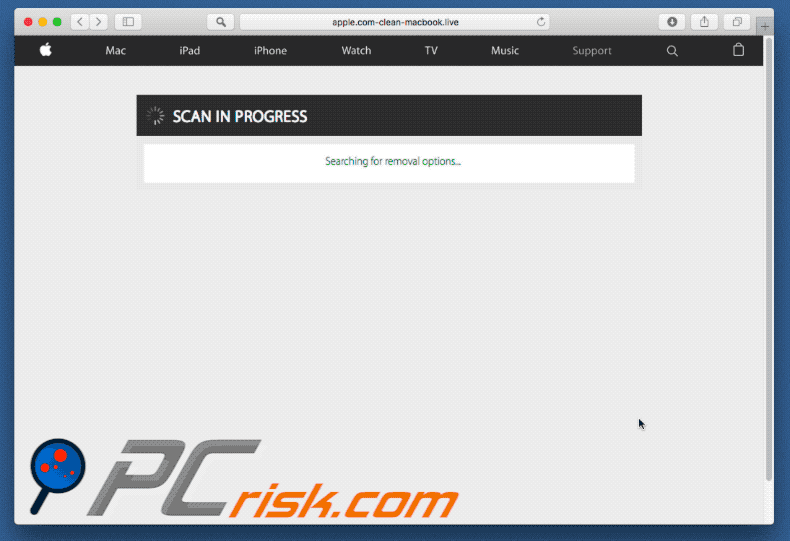
Pop-up "AppleCare Protection Plan" incentivando os utilizadores a descarregar a aplicação Avançadas Mac Cleaner:
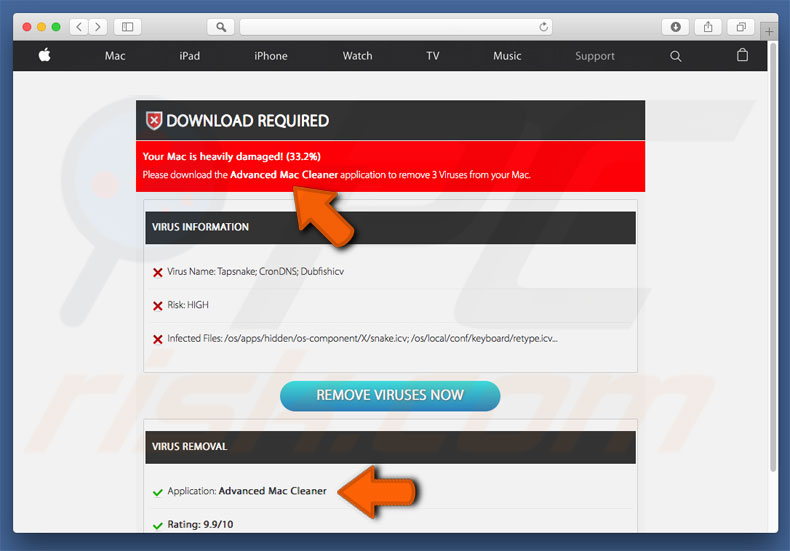
Screenshot da aplicação Mac Mechanic:
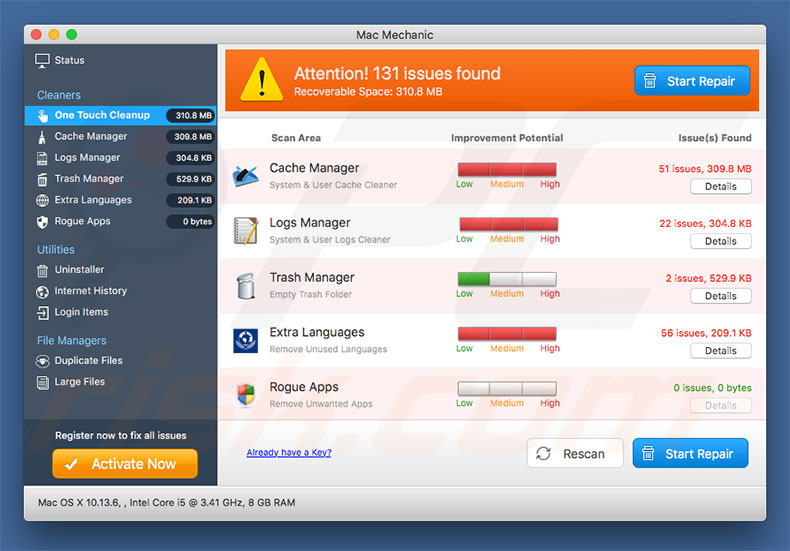
Remoção automática instantânea do malware:
A remoção manual de ameaças pode ser um processo moroso e complicado que requer conhecimentos informáticos avançados. O Combo Cleaner é uma ferramenta profissional de remoção automática do malware que é recomendada para se livrar do malware. Descarregue-a clicando no botão abaixo:
DESCARREGAR Combo CleanerAo descarregar qualquer software listado no nosso website, concorda com a nossa Política de Privacidade e Termos de Uso. Para usar a versão completa do produto, precisa de comprar uma licença para Combo Cleaner. 7 dias limitados para teste grátis disponível. O Combo Cleaner pertence e é operado por RCS LT, a empresa-mãe de PCRisk.
Menu Rápido:
- O que é AppleCare Protection Plan?
- PASSO 1. Remova as pastas e ficheiros relacionados ao PPI de OSX.
- PASSO 2. Remova as extensões fraudulentas do Safari.
- PASSO 3. Remova os add-ons fraudulentos do Google Chrome.
- PASSO 4. Remova plug-ins potencialmente indesejados a partir do Mozilla Firefox.
O vídeo demonstra como remover adware e sequestradores de navegador de um computador Mac:
Remoção de aplicações potencialmente indesejadas:
Remova as aplicações potencialmente indesejadas relacionadas à sua pasta "Aplicações":

Clique no ícone Finder. Na janela Finder, selecione "Aplicações". Na pasta de aplicações, procure por "MPlayerX", "NicePlayer" e outras aplicações suspeitas e arraste-as para a Reciclagem. Depois de remover a aplicação potencialmente indesejável que causa anúncios on-line, analise o seu Mac por quaisquer componentes indesejados restantes.
DESCARREGAR removedor de infeções por malware
Combo Cleaner faz uma verificação se o seu computador estiver infetado. Para usar a versão completa do produto, precisa de comprar uma licença para Combo Cleaner. 7 dias limitados para teste grátis disponível. O Combo Cleaner pertence e é operado por RCS LT, a empresa-mãe de PCRisk.
Remova os ficheiros e pastas relacionados a vírus "applecare protection plan":

Clique no ícone do Finder, no menu de barras. Escolha Ir, e clique em Ir para Pasta...
 Verifique por ficheiros gerados por adware na pasta /Library/LaunchAgents:
Verifique por ficheiros gerados por adware na pasta /Library/LaunchAgents:

Na pasta Ir para...barra, tipo: /Library/LaunchAgents
 Na pasta "LaunchAgents", procure por ficheiros adicionados recentemente suspeitos e mova-os para a Reciclagem. Exemplos de ficheiros gerados pelo adware - “installmac.AppRemoval.plist”, “myppes.download.plist”, “mykotlerino.ltvbit.plist”, “kuklorest.update.plist”, etc. Comumente o adware instala vários ficheiros no mesmo string.
Na pasta "LaunchAgents", procure por ficheiros adicionados recentemente suspeitos e mova-os para a Reciclagem. Exemplos de ficheiros gerados pelo adware - “installmac.AppRemoval.plist”, “myppes.download.plist”, “mykotlerino.ltvbit.plist”, “kuklorest.update.plist”, etc. Comumente o adware instala vários ficheiros no mesmo string.
 Verifique para adware gerado por ficheiros na pasta /Library/Application Support:
Verifique para adware gerado por ficheiros na pasta /Library/Application Support:

Na pasta Ir para...barra, tipo: /Library/Application Support
 Na pasta "Application Support", procure qualquer pasta suspeita recém-adicionada. Por exemplo, "MPlayerX" ou tese "NicePlayer" e mova as pastas para a Reciclagem.
Na pasta "Application Support", procure qualquer pasta suspeita recém-adicionada. Por exemplo, "MPlayerX" ou tese "NicePlayer" e mova as pastas para a Reciclagem.
 Verifique por ficheiros gerados por adware na pasta ~/Library/LaunchAgents:
Verifique por ficheiros gerados por adware na pasta ~/Library/LaunchAgents:

Na barra Ir para Pasta, escreva: ~/Library/LaunchAgents

Na pasta "LaunchAgents", procure por ficheiros adicionados recentemente suspeitos e mova-os para a Reciclagem. Exemplos de ficheiros gerados pelo adware - “installmac.AppRemoval.plist”, “myppes.download.plist”, “mykotlerino.ltvbit.plist”, “kuklorest.update.plist”, etc. Comumente o adware instala vários ficheiros no mesmo string.
 Verifique por ficheiros gerados por adware na pasta /Library/LaunchDaemons:
Verifique por ficheiros gerados por adware na pasta /Library/LaunchDaemons:
 Na pasta Ir para...barra, tipo: /Library/LaunchDaemons
Na pasta Ir para...barra, tipo: /Library/LaunchDaemons

Na pasta "LaunchDaemons", procure qualquer ficheiro suspeito recém-adicionado. Por exemplo “com.aoudad.net-preferences.plist”, “com.myppes.net-preferences.plist”, "com.kuklorest.net-preferences.plist”, “com.avickUpd.plist”, etc., e mova-os para a Reciclagem.
 Verifique o seu Mac com o Combo Cleaner:
Verifique o seu Mac com o Combo Cleaner:
Se seguiu todas as etapas na ordem correta, o Mac deve estar livre de infecções. Para ter certeza de que seu sistema não está infectado, execute uma verificação com o Combo Cleaner Antivirus. Descarregue-o AQUI. Depois de descarregar o ficheiro, clique duas vezes no instalador combocleaner.dmg, na janela aberta, arraste e solte o ícone Combo Cleaner no topo do ícone Applications. Agora abra a sua barra de lançamento e clique no ícone Combo Cleaner. Aguarde até que o Combo Cleaner atualize seu banco de dados de definições de vírus e clique no botão "Start Combo Scan".

O Combo Cleaner irá analisar o seu Mac em pesquisa de infecções por malware. Se a verificação antivírus exibir "nenhuma ameaça encontrada", isso significa que pode continuar com o guia de remoção, caso contrário, é recomendável remover todas as infecções encontradas antes de continuar.

Depois de remover os ficheiros e pastas gerados pelo adware, continue a remover extensões fraudulentas dos seus navegadores de Internet.
Remoção do vírus "applecare protection plan" dos navegadores de Internet:
 Remova extensões fraudulentas do Safari:
Remova extensões fraudulentas do Safari:
Remova vírus "applecare protection plan" as extensões relacionada ao Safari:

Abra o navegador Safari, a partir do menu de barra, selecione "Safari" e clique em "Preferências ...".

Na janela de preferências, selecione "Extensões" e procure por qualquer extensão suspeita recém-instalada. Quando localizada clique no botão "Desinstalar" ao lado dela/delas. Note que pode desinstalar seguramente todas as extensões do seu navegador Safari - não são cruciais para o funcionamento normal do navegador.
- Se continuar a ter problemas com redirecionamentos de navegador e anúncios indesejados - Restaure o Safari.
 Remova os plugins fraudulentos do Mozilla Firefox:
Remova os plugins fraudulentos do Mozilla Firefox:
Remova vírus "applecare protection plan" add-ons relacionados ao Mozilla Firefox:

Abra o navegador Mozilla Firefox. No canto superior direito do ecrã, clique no botão "Abrir Menu" (três linhas horizontais). No menu aberto, escolha "Add-ons".

Escolha o separador "Extensões" e procure os complementos suspeitos recém-instalados. Quando localizado clique no botão "Desinstalar" ao lado dele/deles. Note que pode desinstalar seguramente todas as extensões do seu navegador Mozilla Firefox - não são cruciais para o funcionamento normal do navegador.
Se continuar a ter problemas com redirecionamentos de navegador e anúncios indesejados - Restaure o Mozilla Firefox.
 Remova as extensões fraudulentas do Google Chrome:
Remova as extensões fraudulentas do Google Chrome:
Remova vírus "applecare protection plan" add-ons relacionados ao Google Chrome:

Abra o Google Chrome e clique no botão "menu Chrome" (três linhas horizontais), localizado no canto superior direito da janela do navegador. A partir do menu flutuante, escolha "Mais Ferramentas" e selecione "Extensões".

Escolha a janela "Extensões" e procure os add-ons suspeitos recém-instalados. Quando localizado clique no botão "Reciclagem" ao lado dele/deles. Note que pode desinstalar seguramente todas as extensões do seu navegador Google Chrome - não são cruciais para o funcionamento normal do navegador.
Se continuar a ter problemas com redirecionamentos de navegador e anúncios indesejados - Restaure o Google Chrome.
Partilhar:

Tomas Meskauskas
Pesquisador especialista em segurança, analista profissional de malware
Sou um apaixonado por segurança e tecnologia de computadores. Tenho experiência de mais de 10 anos a trabalhar em diversas empresas relacionadas à resolução de problemas técnicas e segurança na Internet. Tenho trabalhado como autor e editor para PCrisk desde 2010. Siga-me no Twitter e no LinkedIn para manter-se informado sobre as mais recentes ameaças à segurança on-line.
O portal de segurança PCrisk é fornecido pela empresa RCS LT.
Pesquisadores de segurança uniram forças para ajudar a educar os utilizadores de computadores sobre as mais recentes ameaças à segurança online. Mais informações sobre a empresa RCS LT.
Os nossos guias de remoção de malware são gratuitos. Contudo, se quiser continuar a ajudar-nos, pode-nos enviar uma ajuda, sob a forma de doação.
DoarO portal de segurança PCrisk é fornecido pela empresa RCS LT.
Pesquisadores de segurança uniram forças para ajudar a educar os utilizadores de computadores sobre as mais recentes ameaças à segurança online. Mais informações sobre a empresa RCS LT.
Os nossos guias de remoção de malware são gratuitos. Contudo, se quiser continuar a ajudar-nos, pode-nos enviar uma ajuda, sob a forma de doação.
Doar
▼ Mostrar comentários